Las operaciones de exportación de una base de datos constituyen tareas básicas y necesarias no solo de los DBA sino también de todo desarrollador porque estos últimos en algún momento necesitarán exportar su esquema de base de datos a otro ordenador.
Oracle SQL Developer ofrece dos formas de exportación:
- Usando los programas EXPDP e IMPDP.
- Usando la herramienta de exportación que genera un archivo SQL.
La primera forma requiere una conexión basada en el esquema o usuario SYSTEM y la creación de un directorio para almacenar los archivos de exportación asociados con esquemas de XEPDB1.
a) Crear en la raíz del sistema de archivos de su SO. un directorio de nombre DATA_PUMP_XEPDB.
b) Ejecutar SQLPLUS.
sqlplus /nolog c) Conectarse a SQLPLUS como SYS AS SYSDBA.
conn sys/atlasdocxe@localhost:1521/XEPDB1 as sysdbad) Crear el directorio virtual con la siguiente sentencia:
create directory DATA_PUMP_DIR_XE_PDB AS 'C:\DATA_PUMP_XEPDB';
e) Otorgar permisos de lectura y escritura a SYSTEM.
grant read, write on Directory DATA_PUMP_DIR_XE_PDB to SYSTEM; A continuación se listan las instrucciones a seguir para exportar un esquema desde XEPDB1:
1) Menú Ver>>DBA.
4) Seleccionar PUMP de Datos.
5) Seleccionar Asistente de Exportación de Pump de Datos...
6) Seleccionar Esquema.
8) Click en Siguiente.
9) Click en Siguiente.
10) Seleccionar DATA_PUMP_DIR como directorio para el registro. Mantener la propiedad VERSION en COMPATIBLE.
11) Seleccionar DATA_PUMP_DIR como directorio para el archivo de exportación.
Mantener seleccionada la opción Agregar registro de hora a los nombres de archivo de volcado, trabajo y log.Click en Siguiente.
12) Seleccionar Inmediatamente.
Se puede apreciar el estado de la tarea por medio de la ventana de Archivos Log.
Una vez finalizada la tarea puede dirigirse a la carpeta DATA_PUMP_DIR_XE_PDB por medio del explorador de archivos de Windows para visualizar y si es el caso copiar los archivos generados.















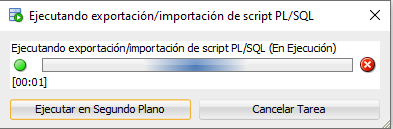






No hay comentarios.:
Publicar un comentario